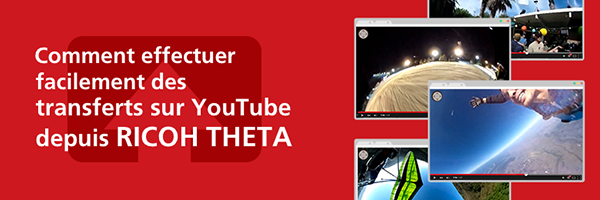Partage
Partage des images de l'appareil photo
Partage des images de l'ordinateur
Partager l'image sur votre smartphone

ÉTAPE1
Sélection d'images
1. Lancez l'application RICOH THETA sur le Smartphone.
2. Sélectionnez l'image que vous souhaitez partager sur la chronologie [Img périph].
3. Tapez sur le bouton « Partager ».

ÉTAPE2
Partage d'images
Tapez sur [Partager avec l'orientation actuelle].

ÉTAPE3
Sélection du destinataire du partage
1. Cochez la case à côté de la mention [Accepter condit. d'utilisation].
2. Sélectionnez un compte Facebook ou Twitter.
3. Tapez sur [Terminé].
* Il n'est pas possible de poster sur Tumblr avec Android.
Partage des images de l'appareil photo

ÉTAPE1
Allumage de l'appareil photo
1. Appuyez sur le bouton d’alimentation et maintenez-le enfoncé.Témoin de l’appareil photo clignote en bleu lentement pendant le démarrage.
2.Le panneau OLED s’allume.

ÉTAPE2
Préparation à la connexion de l'appareil photo à un smartphone
Appuyez sur le bouton des périphériques sans fil. L'icône Réseau sans fil est animée sur le panneau OLED.

ÉTAPE3
Lancement de l'application du smartphone "RICOH THETA"
iPhone
1. Lancez l'application "RICOH THETA".
2. Tapez sur "Img app photo" en bas à gauche de l'écran.
3. Tapez sur [Enregistrement d'un nouvel appareil photo]
4. Entrez le numéro de série de la caméra dans la colonne Numéro de série.(Exemple: YN12345678)
5. Tapez sur [Enregistrer] en haut à droite de l'écran.
6. Une fois la connexion au réseau local sans fil établie, l'icône du réseau local sans fil s'allume.
* La prochaine fois, après avoir suivi les étapes 1 et 2 ci-dessus, sélectionnez la caméra affichée dans la colonne [Appareil photo enregistré] à l'écran.

Android
1. Activer le Wi-Fi ™ du smartphone.
2. Lancez l'application "RICOH THETA".
3. Tapez sur [Oui] après l'affichage du message ci-dessous.
"Pour vous connecter à l’appareil photo, vous devez activer le paramètre pour utiliser les informations de position pour cet appareil, puis autoriser l’accès à partir de l’application."
4. Tapez sur [Img app photo] en haut à gauche de l'écran.
5. Tapez sur [THETAYN ********. OSC] affiché dans la colonne [Appareil photo non enregistré] à l'écran.
6. Une fois la connexion au réseau local sans fil établie, l'icône du réseau local sans fil s'allume.
* La prochaine fois, après avoir suivi les étapes 1, 2 et 4 ci-dessus, sélectionnez la caméra affichée dans la colonne [Appareil photo enregistré] à l'écran.

ÉTAPE4
Partage d'images
1. Sélectionnez l'image que vous souhaitez partager.
2. Tapez sur le bouton [Partager].
3. Tapez sur [Partager avec l'orientation actuelle].

ÉTAPE5
Sélection du destinataire du partage
1.Cochez la case à côté de la mention [Accepter condit. d'utilisation].
2. Sélectionnez un compte Facebook ou Twitter.
3. Tapez sur [Terminé].
* Il n'est pas possible de poster sur Tumblr avec Android.
Partage des images de l'ordinateur

ÉTAPE1
Connectez-vous sur theta360.com
1. Démarrez l'application RICOH THETA sur votre ordinateur.
2. Ouvrez l'image à partager.
3. Sélectionnez [theta360.com] >> [Connexion] dans le menu.

ÉTAPE2
Sélection du compte à utiliser
Cochez la case à côté de la mention [Accepter de Conditions d'utilisation], puis sélectionnez un compte Facebook ou Twitter.

ÉTAPE3
Connexion
Saisissez votre nom de compte et votre mot de passe, puis connectez-vous.

ÉTAPE4
Partage d'images
Sélectionnez [theta360.com] - [Publier (Partager sur des services de réseaux sociaux.)] dans le menu.

ÉTAPE5
Édition du contenu publié
1. Saisissez un commentaire, puis appuyez sur le bouton Publier après avoir configuré les paramètres de confidentialité.
2. Après avoir publié sur theta360.com, sélectionnez le SNS pour le partage.